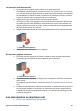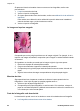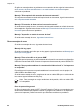User Guide - Microsoft Windows 9x
Table Of Contents
- Contenido
- Bienvenido
- Funciones especiales
- Primeros pasos
- Conexión a la impresora
- Imprimir con el botón Photosmart Express
- Impresión de fotografías mediante el puerto USB delantero
- Impresión de fotografías
- Impresión de fotografías sin bordes
- Impresión de fotografías con un borde
- Opciones de fotografía digital Real Life de HP
- Cartucho para impresión fotográfica
- Uso de la configuración avanzada del color
- Exif Print
- Almacenamiento y manejo de papel fotográfico
- Ahorro de dinero al imprimir fotografías
- Compartir fotografías con familiares y amigos.
- otros proyectos fotográficos
- Impresión de otros documentos
- Impresión de correo electrónico
- Impresión de documentos
- Impresión de cartas
- Impresión de sobres
- Impresión de tarjetas postales
- Impresión de tarjetas hagaki
- Impresión de fichas y otros soportes de impresión pequeños
- Impresión de etiquetas
- Impresión de tatuajes para CD/DVD
- Impresión de transparencias
- Impresión de prospectos
- Impresión de tarjetas de felicitación
- Impresión de folletos
- impresión de pósters
- Impresión de transferencias para camisetas
- Sugerencias de impresión
- Atajos de impresión
- Impresión rápida/económica
- Selección de tipos de papel
- Cambio de la calidad o velocidad de impresión
- Resolución de la impresión
- Máximo de dpi
- Impresión en escala de grises
- Definición del orden de páginas
- Definición de un tamaño de papel personalizado
- Impresión de varias páginas en una sola hoja de papel
- Ajuste de tamaño de un documento
- Vista previa
- Impresión a doble cara
- Encuadernación de documentos a doble cara
- Software de la impresora
- Mantenimiento
- Instalación de cartuchos de tinta
- Alineación de cartuchos de tinta
- Limpieza automática de los cartuchos de tinta
- Calibrar la calidad de impresión
- Impresión de una página de prueba
- Ver estimación de los niveles de tinta
- Mantenimiento de la carcasa de la impresora
- Eliminación de tinta de la piel y de la ropa
- Limpieza manual de los cartuchos de tinta
- Mantenimiento de los cartuchos de tinta
- Caja de herramientas de la impresora
- Solución de problemas
- Problemas de instalación
- La impresora no imprime
- Atasco de papel
- Problemas relacionados con el papel
- La impresora está atascada
- Problemas con el cartucho de tinta
- Las fotos no se imprimen correctamente
- Problemas del puerto USB delantero
- Mala calidad de impresión
- Los documentos se imprimen mal
- Problemas con los documentos sin bordes
- El software HP Photosmart Express no está instalado
- Mensajes de error
- Las luces de la impresora están encendidas o parpadean
- El documento se imprime lentamente
- Si sigue teniendo problemas
- Asistencia técnica de HP
- Suministros
- Información técnica
- Índice

Si aparecen líneas horizontales claras u oscuras en las fotografías, realice este
procedimiento:
1. Limpie los cartuchos de tinta.
2. Vuelva a imprimir la fotografía.
3. Si siguen apareciendo líneas horizontales, realice una calibración de la calidad de
impresión.
Para realizar una calibración de la calidad de impresión debe tener instalado el
cartucho de tinta negra y el de tinta de tres colores.
4. Vuelva a imprimir la fotografía.
La imagen se imprime sesgada
Compruebe que no hay ningún problema con la imagen original. Por ejemplo, si va a
imprimir una imagen escaneada, compruebe que la imagen no estaba doblada cuando
se escaneó.
Si el problema no ha sido provocado por la imagen original, siga estos pasos:
1. Retire todo el papel de la bandeja de entrada.
2. Cargue correctamente el papel en la bandeja de entrada.
3. Compruebe que la guía del papel está colocada firmemente contra el borde del
papel.
4. Siga las instrucciones de carga correspondientes al tipo de papel elegido.
Manchas de tinta
Siga estas directrices si aparecen manchas de tinta en la parte posterior de las
fotografías o si las hojas de papel se quedan pegadas entre sí:
● Utilice un tipo de papel fotográfico HP.
● Compruebe que el papel fotográfico no está curvado. Si lo estuviera, coloque el
papel en una bolsa de plástico y dóblelo suavemente en la dirección contraria a la
curva hasta que vuelva a estar plano.
Parte de la fotografía está descolorida
La decoloración puede ocurrir en los bordes o cerca de los bordes de una fotografía.
● Las fotografías se descoloran cerca de los bordes
Capítulo 12
84 HP Deskjet D4100 series